Publicado el 14 de Junio del 2018
515 visualizaciones desde el 14 de Junio del 2018
284,6 KB
12 paginas
Creado hace 13a (02/03/2012)
ParallelsÂź Plesk Panel
MĂłdulo de firewall para Parallels Plesk
Panel 10 para Linux/Unix
GuĂa del administrador
�
Copyright del Producto
Parallels Holdings, Ltd.
c/o Parallels International GMbH
Vordergasse 59
CH-Schaffhausen
Suiza
Teléfono: +41-526320-411
Fax: +41-52672-2010
Copyright © 1999-2012 Parallels Holdings, Ltd. y afiliados. Todos los derechos reservados.
Este producto estĂĄ protegido por leyes de derechos de autor de EE.UU. e internacionales. La
tecnologĂa subyacente, las patentes y las marcas registradas del producto se describen en
http://www.parallels.com/trademarks.
TecnologĂa patentada protegida por las patentes americanas 7,328,225; 7,325,017; 7,293,033;
7,099,948; 7,076,633.
Patentes pendientes en los EEUU.
Los nombres de servicios y productos mencionados en el presente documento son marcas
registradas de sus propietarios respectivos.
�
Contenidos
Acerca del mĂłdulo de firewall de Parallels Panel
InstalaciĂłn del mĂłdulo de firewall de Parallels Panel
ConfiguraciĂłn del firewall
4
5
6
AdministraciĂłn del acceso a los servicios del sistema .................................................................. 7
AdministraciĂłn de las directivas del sistema ................................................................................. 8
AdministraciĂłn de reglas personalizadas ...................................................................................... 9
Apéndice A. Especificaciones de reglas de firewall predefinidas
12
�
C A P Ă T U L O 1
Acerca del mĂłdulo de firewall de
Parallels Panel
El firewall de Parallels Panel es un mĂłdulo que le permite proteger su servidor
Parallels Panel y su red privada de accesos no autorizados. Con este mĂłdulo, usted
puede configurar fĂĄcilmente reglas de firewall y ajustarlas mediante un interfaz de
usuario fĂĄcil de usar.
�
C A P Ă T U L O 2
InstalaciĂłn del mĂłdulo de firewall de
Parallels Panel
Usted puede instalar el mĂłdulo de firewall de Parallels Panel en el servidor Parallels
Panel de dos formas: mediante el interfaz de Parallels Panel (opciĂłn recomendada) y
a travĂ©s de la lĂnea de comandos.
ï Para instalar el mĂłdulo de firewall de Parallels Panel mediante el interfaz
de Parallels Panel:
1. Inicie sesiĂłn a Parallels Panel como administrador.
2. Haga clic en el acceso directo MĂłdulos presente en el panel de
navegación > Administrar módulos > Añadir módulo.
3. Seleccione el archivo de paquete de un mĂłdulo y haga clic en ACEPTAR.
ï Para instalar el mĂłdulo de firewall de Parallels Panel mediante la lĂnea de
comandos:
1. Acceda al servidor como root, donde estĂĄ instalado Parallels Panel.
2. Ejecute el comando
/plesk_installation_directory/admin/bin/modulemng --
install --file=<plesk_firewall_module_filename>, donde
'plesk_installation_directory' es el directorio donde instalĂł Parallels
Panel.
Ejemplo:
/usr/local/psa/admin/bin/modulemng --install --file=/opt/modules/firewall.rpm
Nota: El mĂłdulo de firewall de Parallels Panel y otros mĂłdulos incluidos en Parallels
Panel se encuentran en el directorio /opt/modules de la distribuciĂłn de Parallels
Panel.
�
C A P Ă T U L O 3
ConfiguraciĂłn del firewall
Una vez instalado el mĂłdulo, puede realizar las siguientes acciones:
ï§ Ver y cambiar las reglas predefinidas que controlan las conexiones a los siguientes
servicios del sistema: Panel de control administrativo; Servidor Web; Servidor FTP;
Servidor SSH; Servidor SMTP; Servidor POP3; Servidor IMAP; Servicio de cambio
de contraseña de correo;Servidor MySQL; Servidor PostgreSQL; Servidor de
comparticiĂłn de archivos Samba para clientes Windows; VPN; Servidor de
nombres de dominio;Solicitudes de eco ICMP. Por omisiĂłn, estas reglas permiten
todas las conexiones entrantes a estos servicios.
ï§ Ver y cambiar las directivas de sistema predefinidas que establecen las acciones a
realizar con todas las comunicaciones entrantes, salientes y en itinerancia que no
coincidan con las reglas definidas de forma explĂcita.
ï§ Añadir, cambiar y eliminar reglas personalizadas. Por ejemplo, puede que desee
añadir una regla que permitirå el acceso a cuentas FTP en el servidor en modo
pasivo.
En este capĂtulo:
AdministraciĂłn del acceso a los servicios del sistema ....................................... 7
AdministraciĂłn de las directivas del sistema...................................................... 8
AdministraciĂłn de reglas personalizadas .......................................................... 9
�
ConfiguraciĂłn del firewall
7
AdministraciĂłn del acceso a los servicios
del sistema
Para cada servicio del sistema, usted puede seleccionar si desea permitir o denegar
todas las comunicaciones entrantes o sĂłlo permitir las comunicaciones procedentes de
determinadas redes/direcciones IP.
ï Para permitir o restringir el acceso a un servicio en su servidor Parallels
Panel:
1. Vaya a MĂłdulos > Firewall > Editar configuraciĂłn del firewall.
2. Haga clic en el nombre del servicio.
3. Realice cualquiera de las siguientes acciones:
ï§ Si desea permitir todas las conexiones entrantes, seleccione la opciĂłn Permitir y
haga clic en ACEPTAR.
ï§ Si desea denegar todas las conexiones entrantes, seleccione la opciĂłn Denegar
y haga clic en ACEPTAR.
ï§ Si desea denegar el acceso a un servicio desde determinadas direcciones de
red/IP, seleccione Permitir desde orĂgenes seleccionados, denegar desde los demĂĄs ,
especifique la direcciĂłn IP o de red desde la que se permite acceder al servicio
seleccionado y haga clic en Añadir. Una vez indicadas las direcciones
requeridas, haga clic en ACEPTAR.
4. Para aplicar todos los cambios realizados en la configuraciĂłn del
firewall, haga clic en Activar y a continuaciĂłn haga clic de nuevo en
Activar.
�ConfiguraciĂłn del firewall
8
AdministraciĂłn de las directivas del
sistema
Las directivas del sistema establecen las acciones a realizar con todas las
comunicaciones entrantes, salientes y en itinerancia que no coincidan con las reglas
definidas de forma explĂcita. Las directivas del sistema suelen mostrarse en la parte
inferior de la lista de reglas.
ï Para permitir o denegar comunicaciones de un tipo especĂfico:
1. Vaya a MĂłdulos > Firewall > Editar configuraciĂłn del firewall.
2. Haga clic en el icono a la izquierda del nombre de la directiva que
desea modificar. Si en este momento la directiva permite todas las
conexiones y hace clic en este icono, prohibirĂĄ todas las
comunicaciones y viceversa.
3. Para aplicar los cambios, haga clic en Activar y a continuaciĂłn haga clic
de nuevo en Activar.
�
ConfiguraciĂłn del firewall
9
AdministraciĂłn de reglas personalizadas
Esta sección describe cómo añadir, modificar y eliminar reglas personalizadas y cómo
cambiar el orden en el que se aplican las reglas. Esta sección también detalla los
pasos requeridos para la habilitaciĂłn del modo pasivo para conexiones FTP.
ï Para añadir una regla personalizada:
1. Vaya a MĂłdulos > Firewall > Editar configuraciĂłn del firewall.
2. Haga clic en Añadir regla personalizada.
3. Indique el nombre de la regla nueva en el campo Nombre de la regla.
4. Seleccione una de las siguientes direcciones de comunicaciĂłn: Entrante
para las comunicaciones entrantes al servidor, Saliente para las
comunicaciones salientes desde este servidor o Redireccionamiento para
las comunicaciones en itinerancia a través de su servidor en cualquier
direcciĂłn.
En el caso de las comunicaciones entrantes, puede indicar los puertos de destino
en su servidor, el protocolo usado para esta comunicaciĂłn y la direcciĂłn IP desde
donde proceden las comunicaciones.
En el caso de las comunicaciones salientes, puede indicar los puertos de destino,
la direcciĂłn IP de destino y el protocolo usado para la comunicaciĂłn.
En el caso de las comunicaciones en itinerancia a través del servidor, puede
indicar los puertos de destino y las direcciones IP de origen/ / destino.
5. Para indicar el nĂșmero de puerto, introdĂșzcalo en el cuadro de entrada
Añadir puerto y haga clic en Añadir. Para eliminar un puerto de una regla
existente, selecciĂłnelo en la lista y haga clic en Eliminar. Si la lista de
puertos estĂĄ vacĂa, esta regla se aplicarĂĄ a todos los puertos TCP y
UDP.
6. Si desea indicar la direcciĂłn de red o direcciĂłn IP, indĂquela en el
cuadro de entrada Añadir dirección IP o de red y haga clic en Añadir. Si
desea eliminar una direcciĂłn IP o de red de la lista, selecciĂłnela en la
lista y haga clic en Eliminar. Si la lista de direcciones IP estĂĄ vacĂa, esta
regla serĂĄ vĂĄlida para todas las direcciones IP.
7. Especifique la acciĂłn que se aplicarĂĄ a las comunicaciones que
coincidan con el criterio definido: permitir o denegar.
8. Haga clic en ACEPTAR para aplicar la regla.
9. Una vez definidas las reglas requeridas, haga clic en Activar para
aplicarlas en su sistema. AparecerĂĄ una pantalla de confirmaciĂłn,
donde podrĂĄ previsualizar el script shell generado para la aplicaciĂłn de
sus reglas (esto sĂłlo puede resultar Ăștil para usuarios avanzados).
Haga clic en Activar para aplicar la nueva configuraciĂłn.
�ConfiguraciĂłn del firewall
10
Cuando se aplica la configuraciĂłn nueva, el mĂłdulo comprueba la conexiĂłn con
Parallels Panel. Si existe algĂșn problema de conexiĂłn, el firewall revertirĂĄ de forma
automĂĄtica a la configuraciĂłn previamente activa en 60 segundos. AsĂ, si usted no
configura su firewall correctamente de tal forma que ni usted puede acceder a su
Parallels Panel, esta configuraciĂłn errĂłnea serĂĄ descartada de forma automĂĄtica y
usted podrĂĄ acceder a su servidor.
Nota: A menos que su configuración esté activada, puede descartar todas las reglas
configuradas. Para ello, haga clic en el botĂłn Revertir a configuraciĂłn activa.
ÂĄE
 Crear cuenta
Crear cuenta
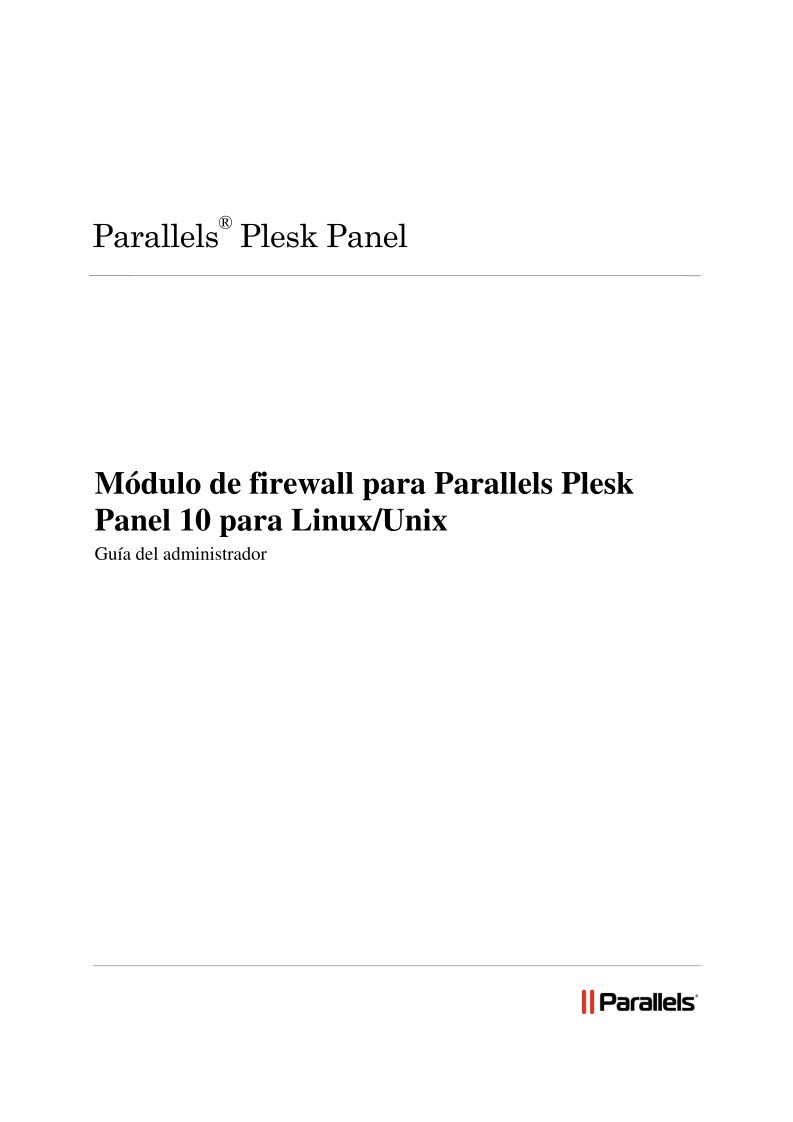

Comentarios de: MĂłdulo de firewall para Parallels Plesk Panel 10 para Linux/Unix (0)
No hay comentarios